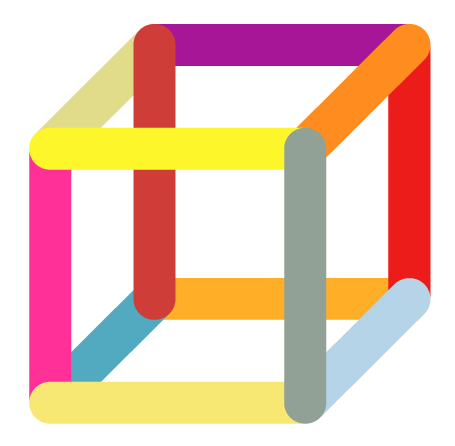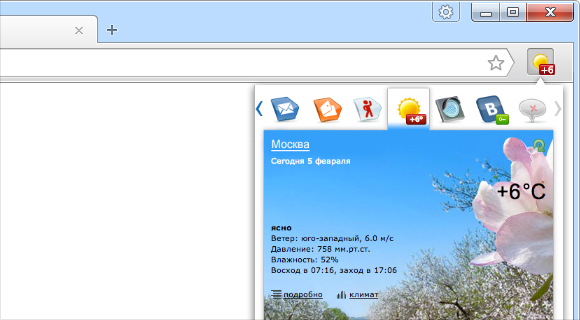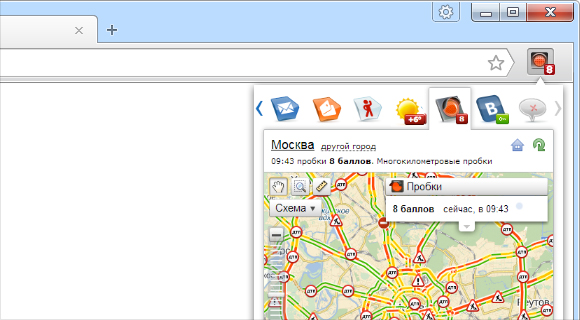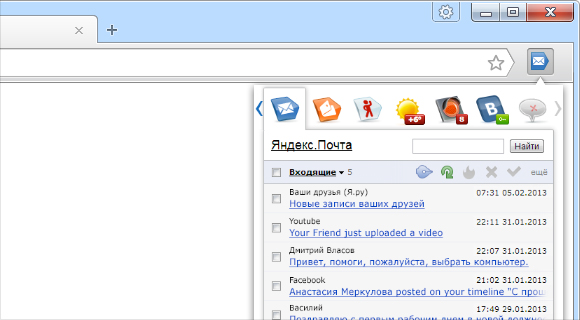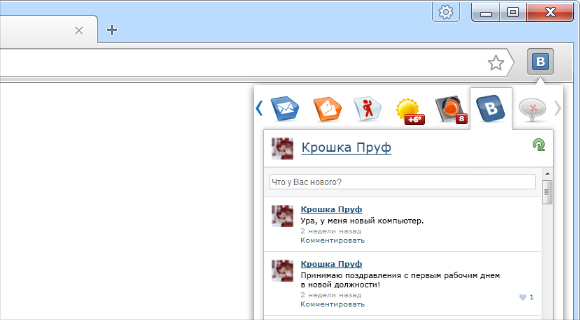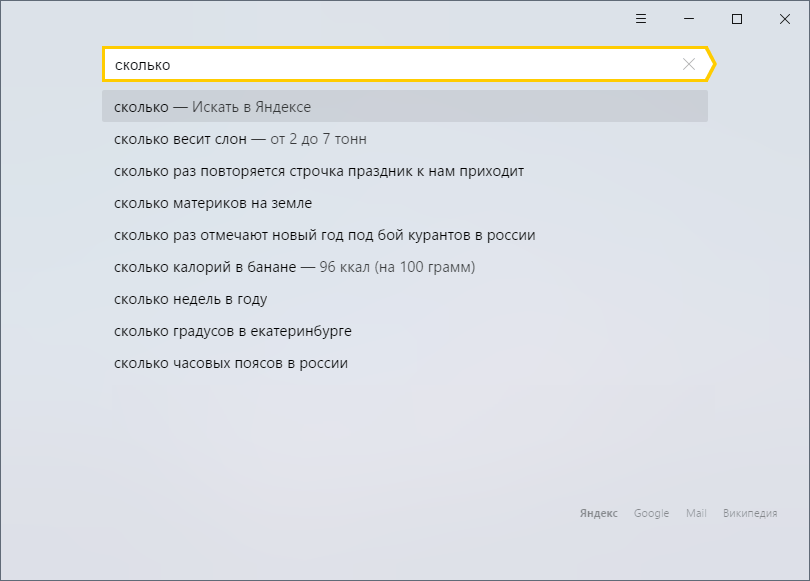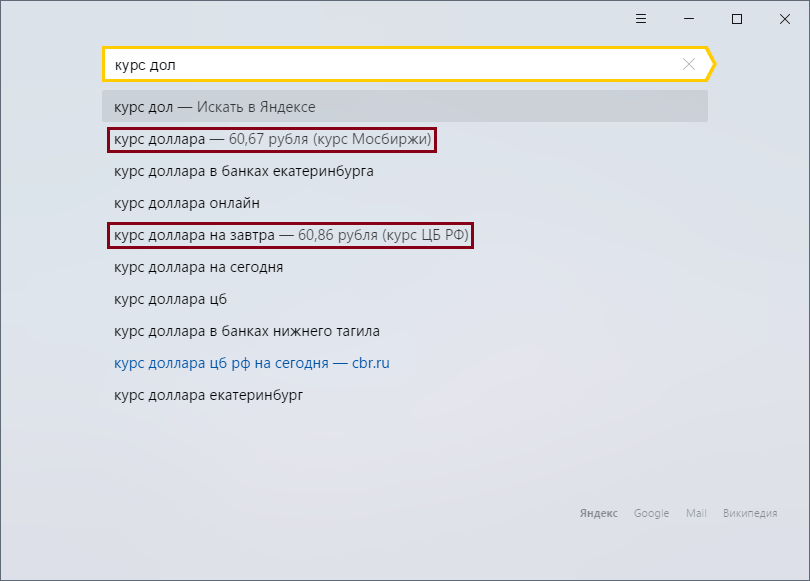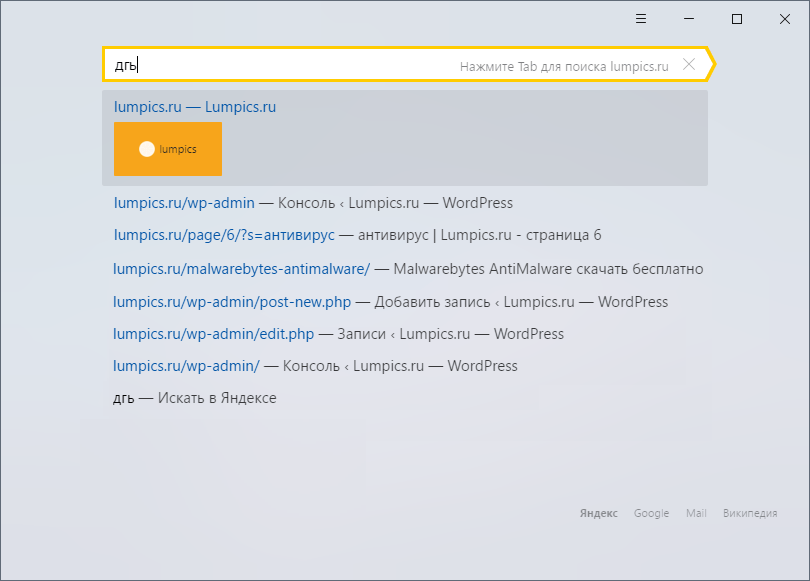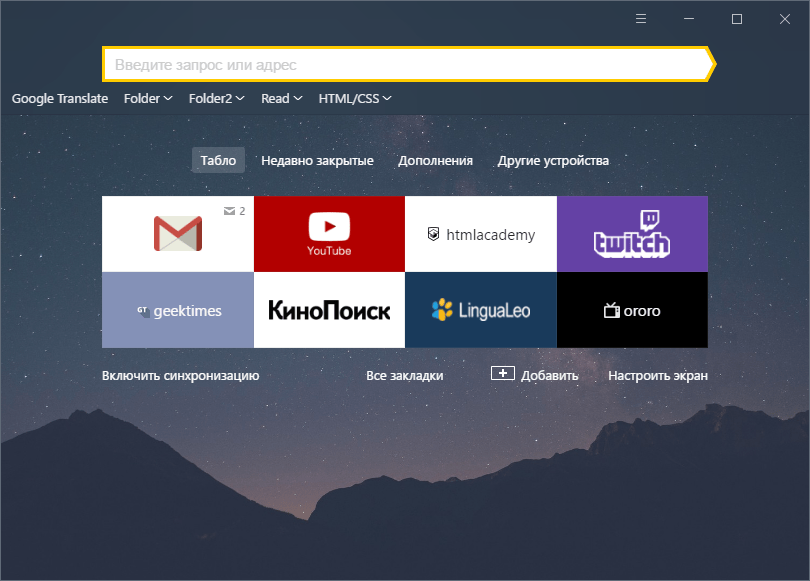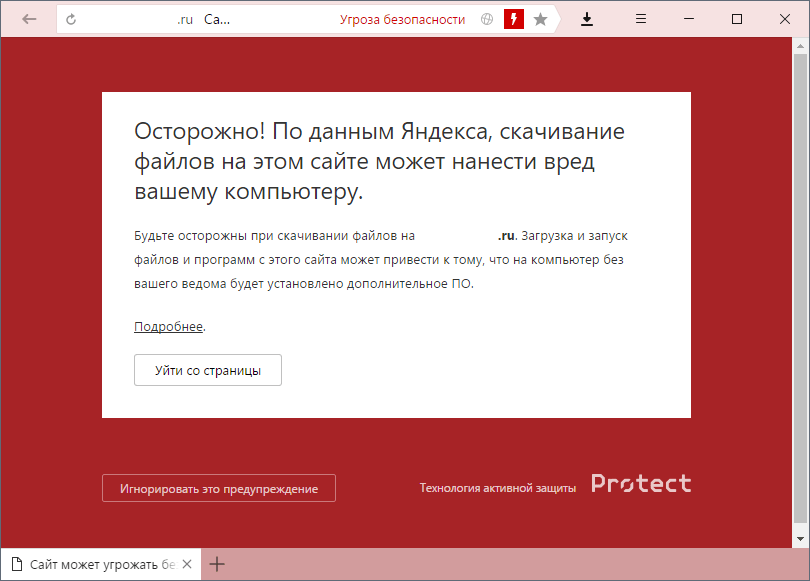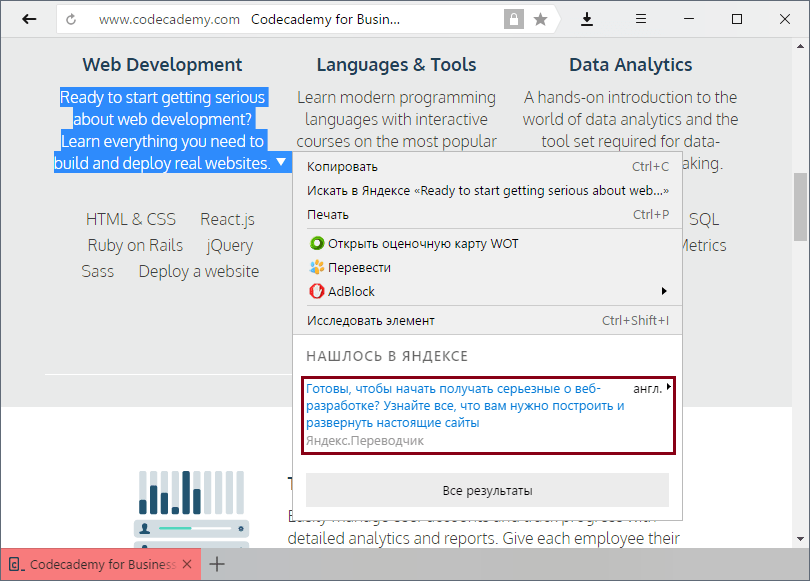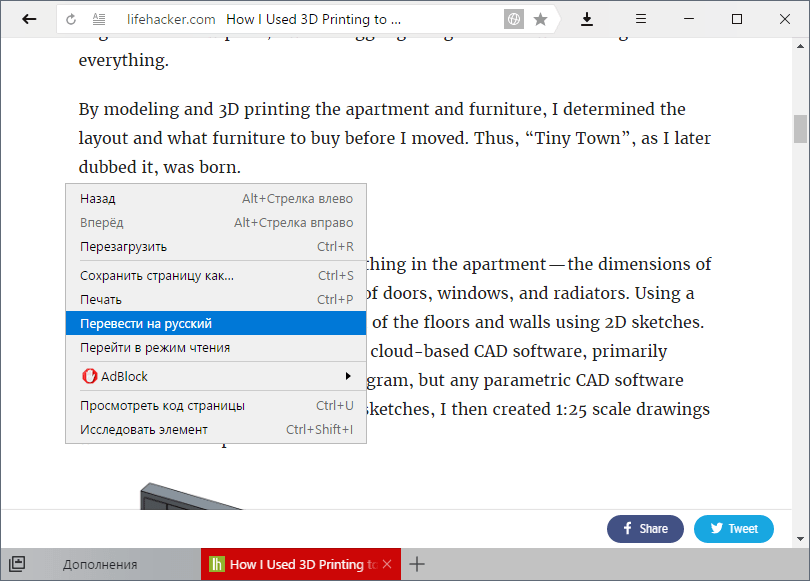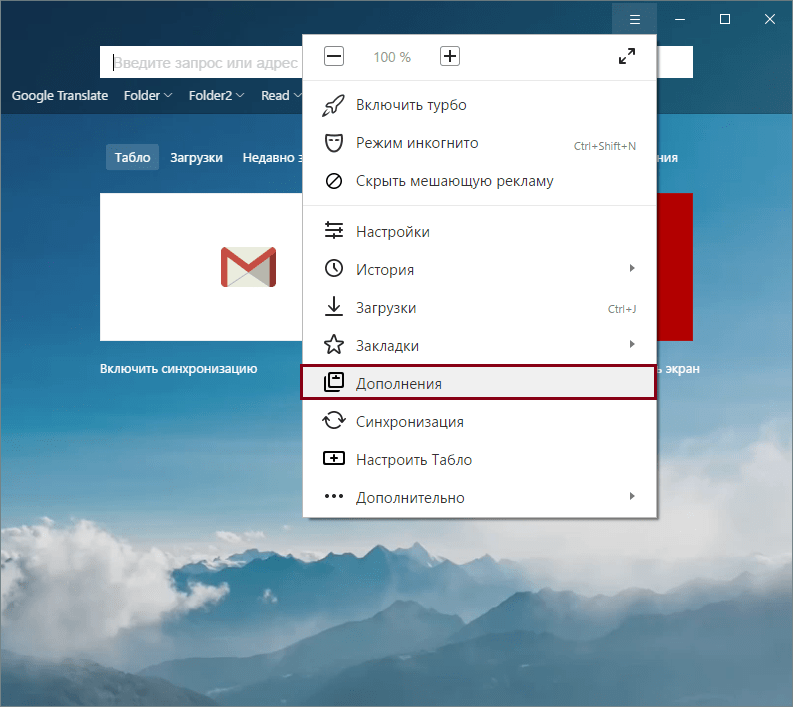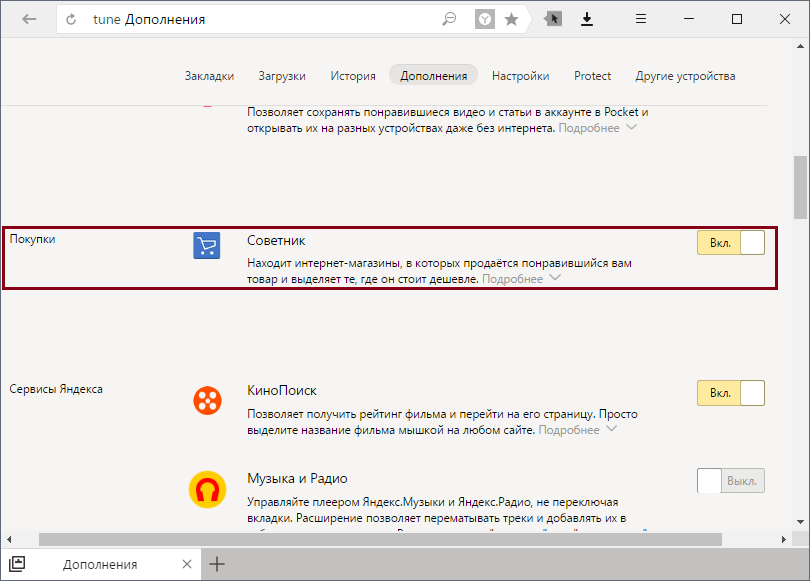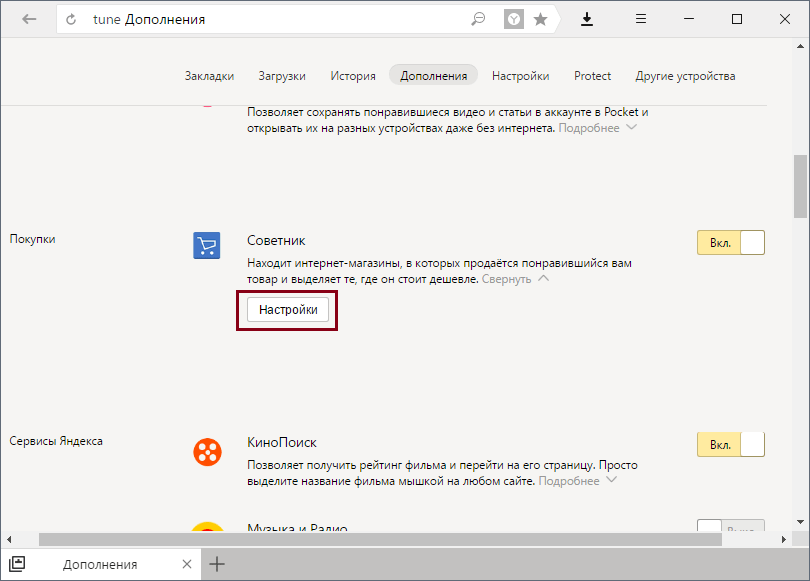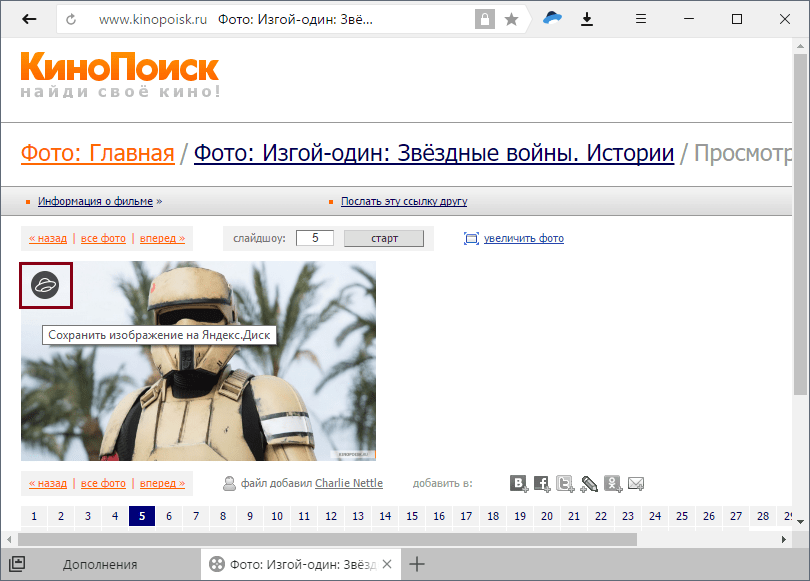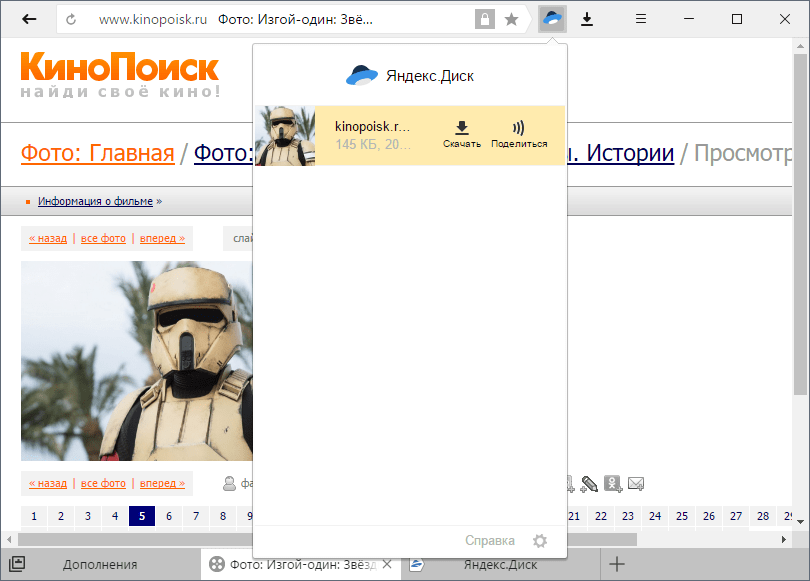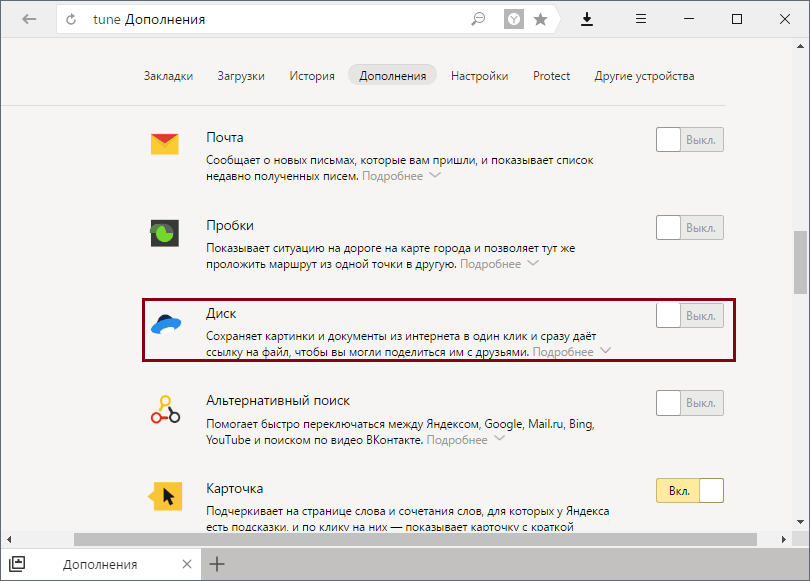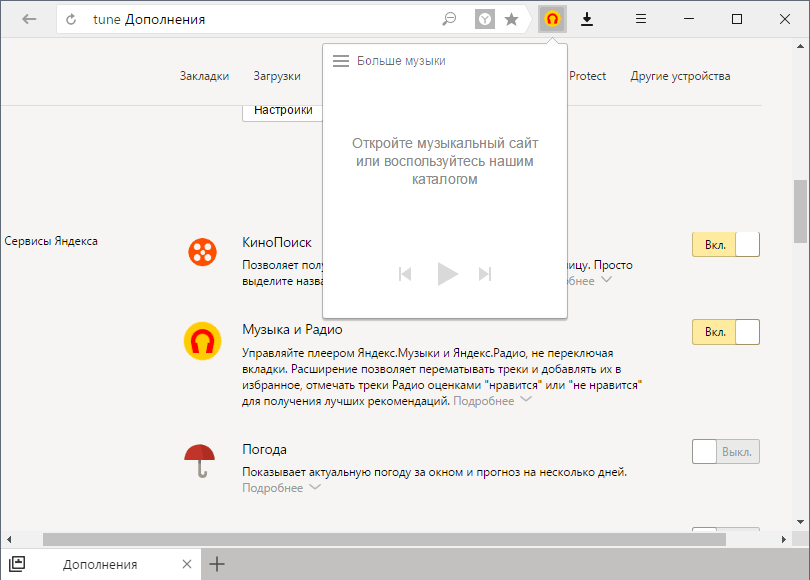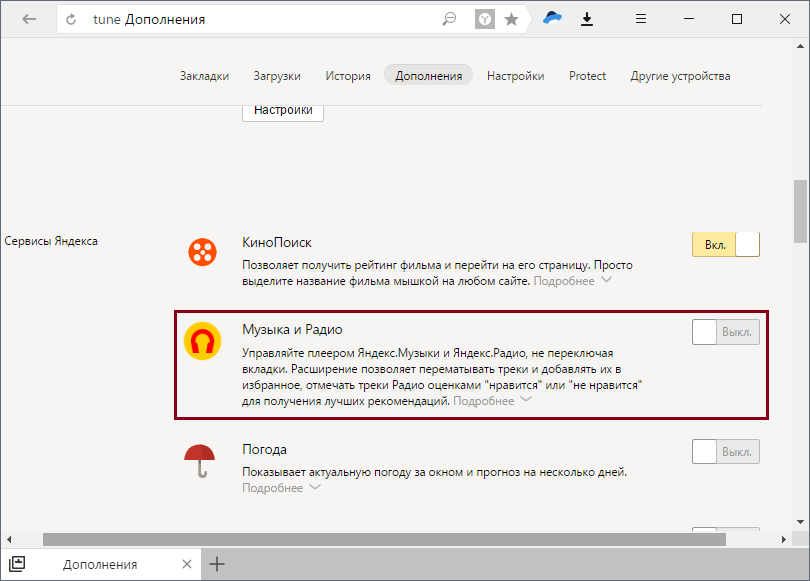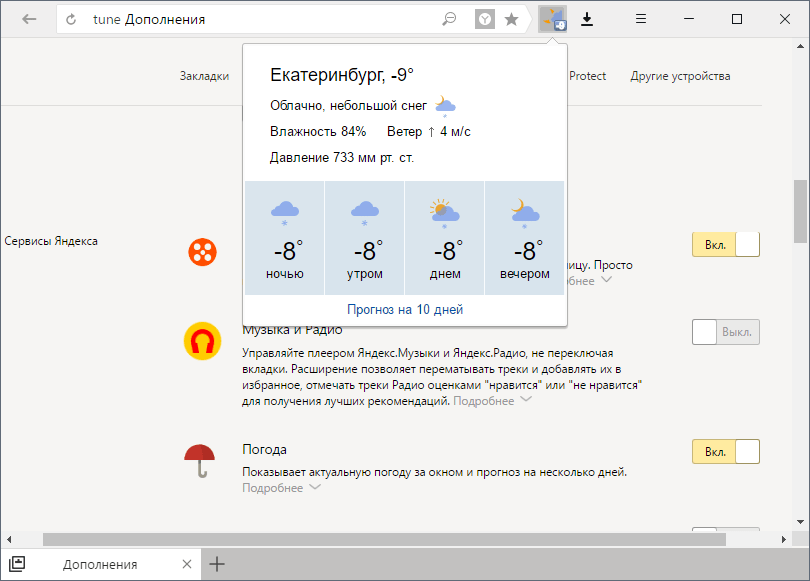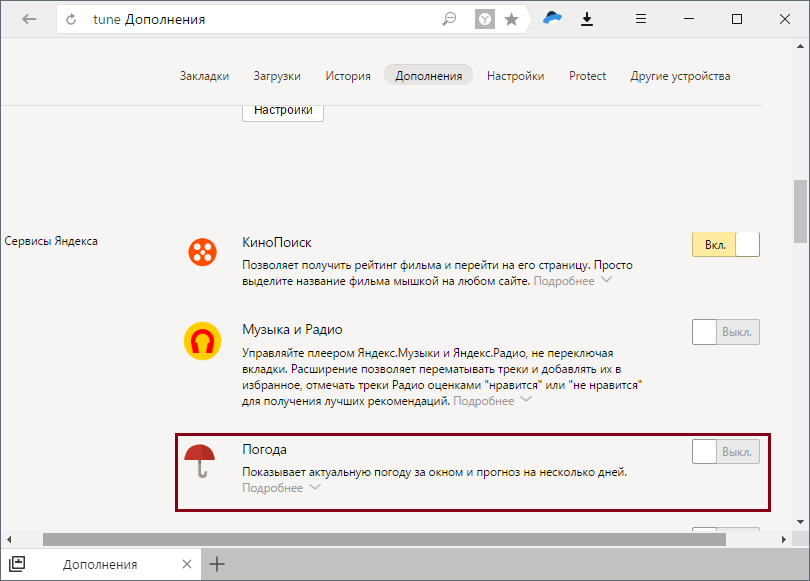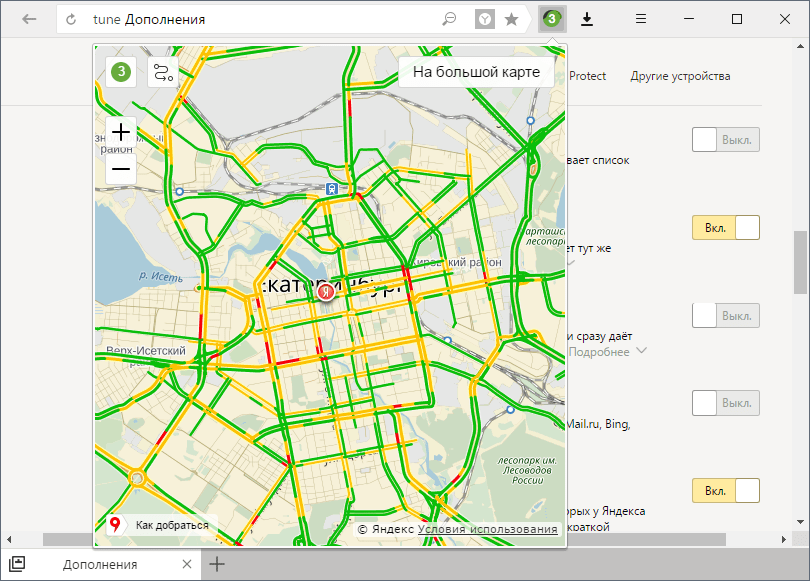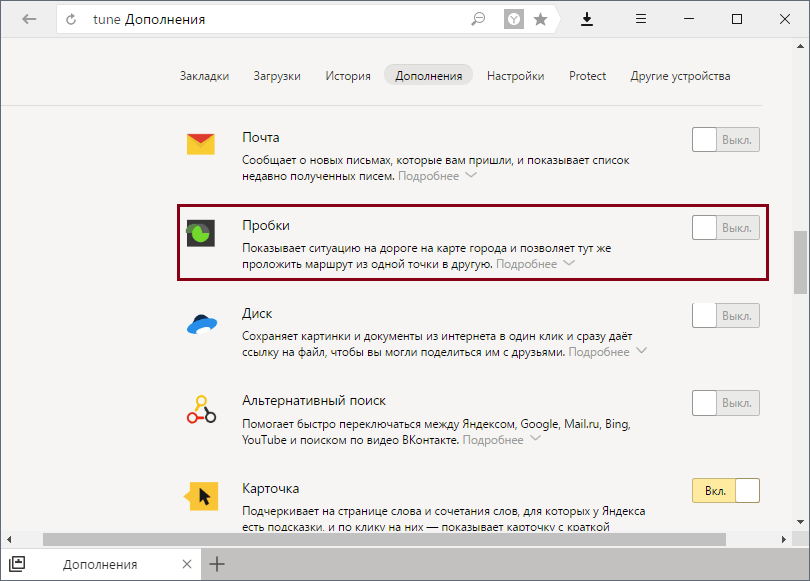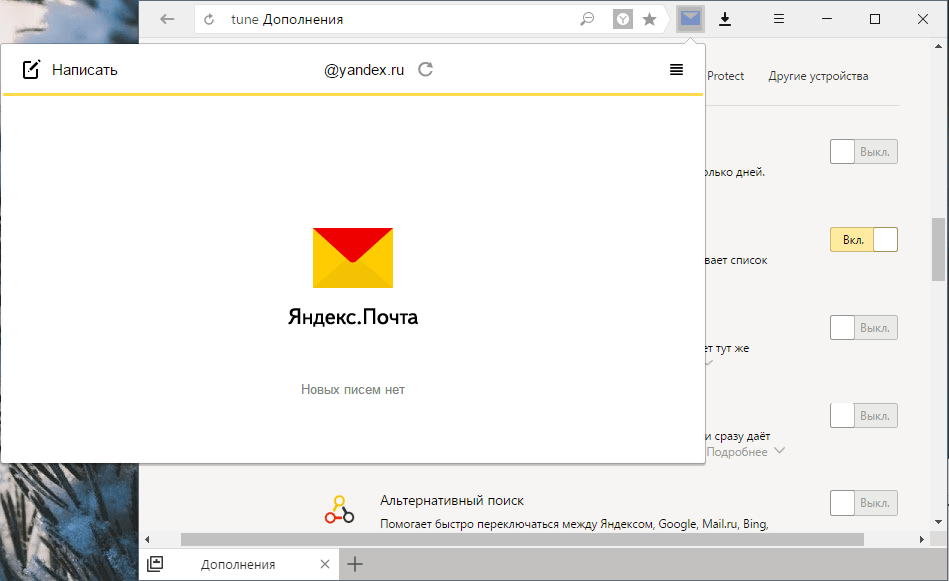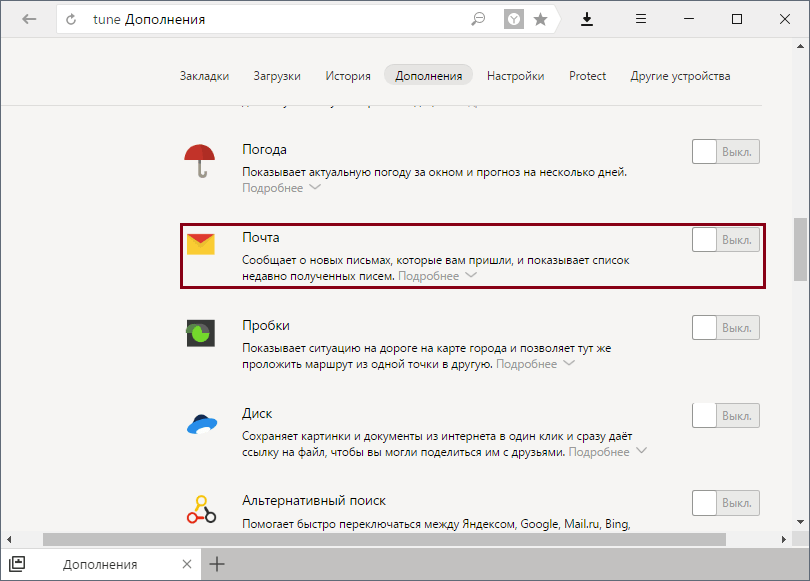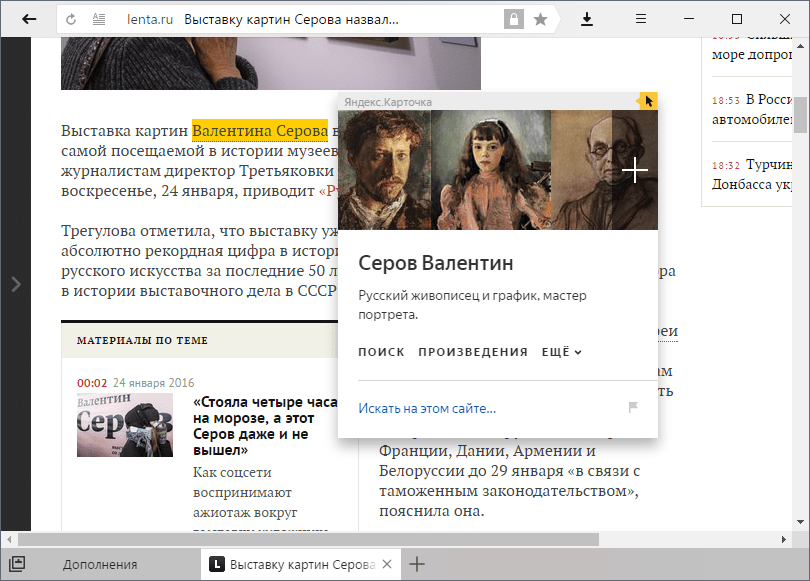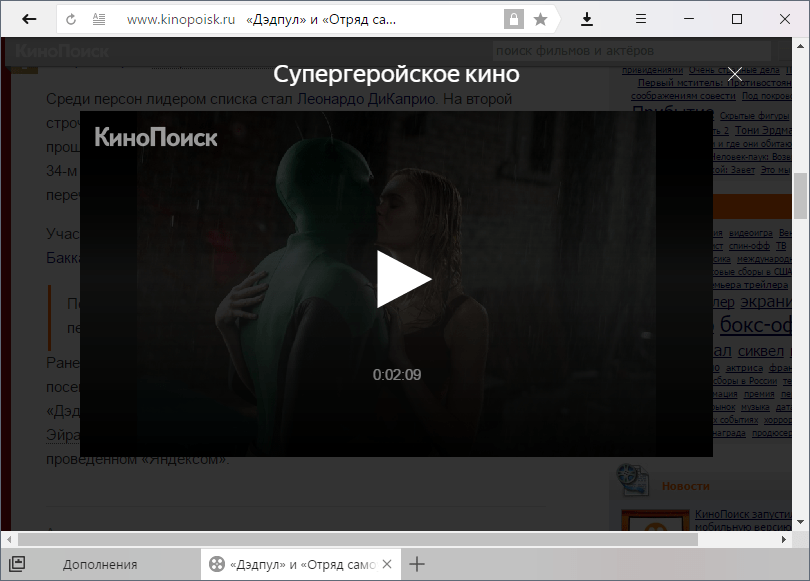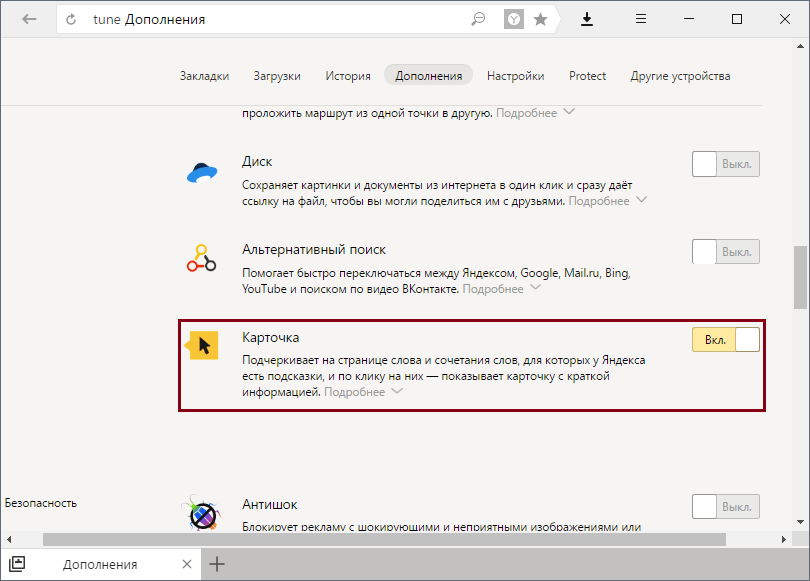- Что такое Элементы Яндекса и как они устанавливаются?
- Совместимость
- Из чего состоят?
- Установка Яндекс.Элементов
- Элементы Яндекса
- Как установить Яндекс бар в Mozilla Firefox и Google Chrome
- Элементы Яндекса — полезные инструменты для Яндекс.Браузера
- Установка Яндекс.Элементов в Яндекс.Браузер
- Умная строка
- Визуальные закладки
- Безопасность
- Переводчик
- Советник
- Музыка
- Погода
- Пробки
- Почта
- Карточка
Что такое Элементы Яндекса и как они устанавливаются?
В том случае, если вы считаете, что работа в интернете должна быть максимально комфортной, то добиться этого можно, используя Элементы Яндекса — специальные расширения для популярных браузеров.
Совместимость
Яндекс.Элементы работают в браузерах Opera, Mozilla Firefox, Google Chrome, поэтому доступны практически всем пользователям.
Из чего состоят?
Набор расширений для браузеров Яндекс.Элементы включает в себя следующие модули:
- Визуальные закладки;
- Безопасность;
- Советник;
- Почта;
- Фотки;
- Диск;
- Переводчик;
- Погода;
- Пробки;
- Уведомления VK.
На данный момент доступность некоторых расширений в разных браузерах ограничена, но, возможно, совсем скоро данное неудобство будет устранено и станет неважно, какой веб-обозреватель вы используете для просмотра страниц в интернете.
Установка Яндекс.Элементов
Для Opera: Запустите браузер — Перейдите в Каталог — Выберете значок нужного расширения — Добавить в Opera — Выполните активацию расширения, нажав на его значок, расположенный слева от адресной строки. 
Для Google Chrome: Запустите браузер — Сделайте переход на страницу https://yandex.ru/soft/element — Выберите значок нужного расширения — Установить — Подтвердите в диалоговом окне установку расширения. 
Для Mozilla Firefox: Произведите запуск браузера — Перейдите на https://yandex.ru/soft/element — Нужное расширение — Установить — Разрешить — Добавить — Выполните активацию расширения, нажав слева от адресной строки его значок.
Теперь вы знаете, как установить Яндекс.Элементы на популярные браузеры. Надеемся, что их использование сделает вашу работу в Интернете более удобной и комфортной.
Элементы Яндекса
Если вы хотите скачать элементы Яндекса для Мазилы и Хром, то вы попали по адресу. На самом деле не обязательно скачивать Элементы, их можно сразу установить в настройках браузеров Mozilla Firefox или Google Chrome. Именно этим мы и займемся.
Яндекс Элементы — это очень популярная надстройка для браузеров Google Chrome, Mozilla Firefox, Opera, Internet Explorer и Apple Safari. Раньше, до 2012 года, эта надстройка называлась Яндекс баром, позже переименована в Элементы. Она состоит из набора интернет-сервисов популярной поисковой системы Яндекс. Давайте поближе посмотрим, какие сервисы включены в неё и чем они могут быть полезны нам.
Как установить Яндекс бар в Mozilla Firefox и Google Chrome
Установить его можно, зайдя в раздел Дополнения в Мазиле или в раздел Расширения в Хроме. Зайдя в дополнения, в поиске набираем Элементы Яндекса, в результатах находим нужное расширение и жмём установить.
Показывает прогноз погоды на несколько дней или очень подробный прогноз на один день. Ваш город может автоматически определиться, в зависимости от вашего оператора. Из параметров отображается давление, ветер, влажность, восход и заход солнца и, конечно же, температуру.
Показывает карту пробок и степень загруженности дорог в баллах. Благодаря данному информеру можно выбрать наименее загруженную часть дороги. Очень помогает, если вы живете в большом городе, где большие заторы — обычное дело.
Если вы пользуетесь Яндекс почтой, то с помощью этого бара вы будете знать о новой почте каждую минуту. Почта автоматически проверяется на наличие обновлений и если таковые имеются, вы получите об этом уведомление. Прямо в Элементах вы увидите от кого письмо пришло, с какой темой и во сколько.
Все мы пользуемся социальными сетями, много общаемся в них. Чтобы не заходить постоянно ВКонтакте, многие пользователи установили дополнительную программу. С Яндекс Элементами узнавать о новых сообщениях стало намного проще. Вы можете прямо там же отправлять сообщения или поделиться своими новостями. Кроме социальной сети Vkontakte, здесь также есть поддержка Одноклассников и Я.ру.
Перевод страниц
Если вы зайдете на веб-страницу с иностранным контентом, то просто нажав на кнопку, вы переведете ее на свой язык. Можно отдельно переводить незнакомые слова или словосочетания.
Визуальные закладки
Своя панель закладок на экспресс-панели. Можно добавлять до 50 штук. Но доступна она только в браузере Гугл Хром и Яндекс браузере. В целом довольно удобное расширения для браузера, особенно если вы пользуетесь этими сервисами. Я уже давно установил его себе.
А вы уже пользуетесь этим расширением?
Элементы Яндекса — полезные инструменты для Яндекс.Браузера
В свое время Яндекс.Бар был очень популярным дополнением для разных браузеров. С развитием браузерных возможностей это расширение оказалось не слишком подходящим и внешне, и по функционалу. Пользователям нужно было что-то новое, и тогда Яндекс.Бар заменили на Яндекс.Элементы.
Принцип остался тем же самым, а реализация и удобство оказались гораздо выше, чем в прошлой версии дополнения. Итак, что же представляют собой Элементы Яндекса, и как установить их в Яндекс.Браузер?
Установка Яндекс.Элементов в Яндекс.Браузер
Мы хотим вас обрадовать — пользователям Яндекс.Браузера даже не нужно устанавливать Яндекс.Элементы, поскольку они уже встроены в браузер! Правда, часть из них выключена, и вы можете быстро включить те элементы, которые вам действительно необходимы.
Давайте же узнаем, какие Яндекс.Элементы есть в принципе, и как их включить или найти в браузере.
Умная строка
Умная строка представляет собой универсальную строку, куда можно вводить адреса сайтов, писать запросы для поисковика. Эта строка уже по первым набранным буквам отображает самые популярные запросы, чтобы вы могли быстрее найти ответ.
Вы можете писать даже с неправильной раскладкой — умная строка не только переведет запрос, но и покажет сам сайт, на который вы хотите попасть.
На некоторые запросы вы можете получать ответ, даже не переходя на сайты, например, вот так:
Это же касается и перевода — достаточно просто набрать неизвестное слово и начать писать «перевод», как умная строка сразу же отобразит его значение на вашем языке. Или же наоборот:
По умолчанию умная строка уже включена и работает в браузере.
Обратите внимание, что часть перечисленных возможностей (перевод и отображение ответа на запрос в адресной строке) можно получить только в том случае, если поисковой системой по умолчанию стоит Яндекс.
Визуальные закладки
Визуальные закладки помогают получить быстрый доступ к избранным и самым посещаемым сайтам. Получить доступ к ним можно, открывая новую вкладку.
В Яндекс.Браузере при открытии новой вкладки вы уже можете видеть визуальные закладки в сочетании с умной строкой и живым фоном. Соответственно, устанавливать дополнительно вам ничего не нужно.
Безопасность
Больше не нужно беспокоиться, насколько опасен сайт, на который вы только собираетесь перейти. Благодаря собственной системе безопасности, Яндекс.Браузер предупреждает вас о переходе на опасные сайты. Это могут быть как сайты с вредоносным контентом, так и поддельные сайты, имитирующие популярные социальные сети, онлайн-банки, и ворующие ваши данные для авторизации и конфиденциальные данные.
В Яндекс.Браузере уже включена технология активной защиты Protect, поэтому дополнительно включать ничего не требуется.
Переводчик
В Яндекс.Браузер уже включен переводчик слов, который позволяет переводить слова или целые страницы. Перевести слово можно, выделив его и нажав правой кнопкой мыши. В контекстном меню сразу же подгрузится перевод слова или предложения:
Когда вы находитесь на зарубежных сайтах, то всегда можно перевести сайт на свой язык целиком, используя контекстное меню, вызываемое правой кнопкой мыши:
Чтобы пользоваться переводчиком, вам не нужно ничего включать дополнительно.
Далее пойдут те Элементы, которые в браузере находятся в виде расширений. Они уже есть в браузере, и вам остается их только включить. Это можно сделать, зайдя в Меню > Дополнения:
Советник
Расширение показывает, где можно купить товар дешевле, если вы находитесь в каком-либо интернет-магазине. Таким образом, вам не нужно тратить время на поиск самой дешевой цены интересующего товара в интернете:
Включить его можно, найдя среди дополнений блок «Покупки» и включив «Советник»:
Вы также можете настроить советник (и другие расширения), нажав на «Подробнее» и выбрав «Настройки»:
Мы уже рассказывали о таком полезном облачном хранилище, как Яндекс.Диск.
Включив его в браузере, вы получите возможность сохранять изображения на Диск, просто наведя на него курсором мыши для отображения кнопки сохранения. Аналогичным образом можно сохранять и другие файлы на страницах сайтов:
Кнопка быстрого доступа Яндекс.Диска позволяет также быстро получить ссылку на сохраненный файл:
Включить Яндекс.Диск можно, найдя среди «Сервисов Яндекса» дополнение «Диск»:
Музыка
Точно такого же элемента «Музыка», как в Элементах.Яндекса в данном случае, увы нет. Однако вы можете установить пульт управления вашей музыкой. Это расширение позволяет управлять плеером Яндекс.Музыки и Яндекс.Радио, не переключая вкладки. Вы можете перематывать треки и добавлять их в избранное, ставить отметки «нравится» или «не нравится»:
Включить дополнение можно вышеупомянутым способом, найдя в блоке «Сервисы Яндекса» «Музыка и Радио»:
Погода
Популярный сервис Яндекс.Погода позволяет узнать текущую температуру и просмотреть прогноз на ближайшие дни. Доступен как краткий, так и подробный прогноз на сегодня и на завтра:
Расширение находится в блоке «Сервисы Яндекса», и включить его можно, найдя «Погода»:
Пробки
Актуальная информация о пробках в вашем городе от Яндекса. Позволяет оценить уровень загруженности улиц города и помогает составить постоянный маршрут, чтобы можно было наблюдать за заторами только на этом участке дороги:
«Пробки» можно найти в блоке «Сервисы Яндекса»:
Почта
Дополнение, которое немедленно уведомляет о входящих письмах и позволяет получить доступ к своим почтовым ящикам благодаря быстрому переключению между ними прямо на панели браузера.
Кнопка быстрого доступа к расширению отображает количество непрочитанных сообщений и имеет возможность дать быстрый ответ:
Включить можно, найдя в «Сервисы Яндекса» дополнение «Почта»:
Карточка
Относительно новое расширение, которое будет полезно всем любознательным пользователям. Когда вы находитесь на каких-либо сайтах, сервис будет подчеркивать слова, значение которых вам может быть не очень известно или понятно. Это особенно полезно, когда вы встречаете незнакомое слово или имя незнакомой личности, и не хотите залезать в поисковик, чтобы найти о нем информацию. Яндекс делает это за вас, отображая информативные подсказки.
Кроме того, через карточки вы можете смотреть картинки, карты и трейлеры фильмов, не покидая страницы, на которой находитесь!
Включить элемент можно, найдя в «Советники Яндекса» дополнение «Карточка»:
Теперь вы знаете, какие существуют Элементы Яндекса, и как их включить в своем Яндекс.Браузере. Это гораздо удобней, поскольку часть сервисов уже встроена, а среди второстепенных возможностей вы можете включить только то, что вам нужно, а также выключить это в любой момент.